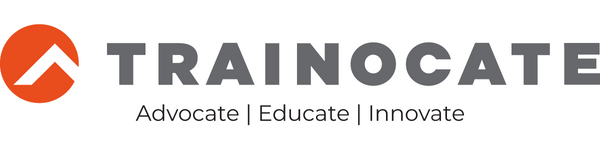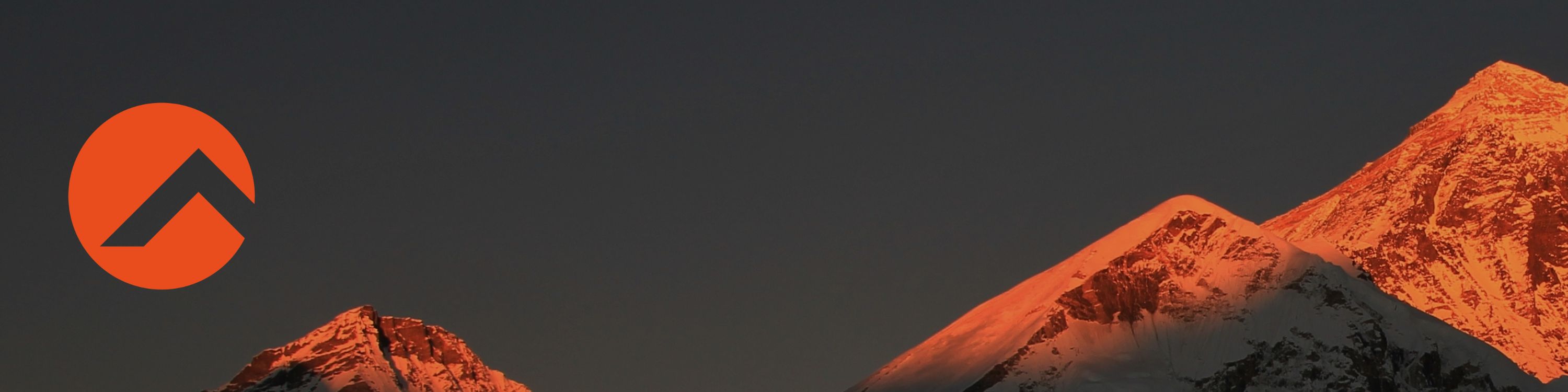MS-4004: Empower your workforce with Copilot for Microsoft 365 Use Cases
Tổng quan khóa học MS-4004
Khóa học MS-4004: Empower your workforce with Copilot for Microsoft 365 Use Cases giống như một "cuốn sách hướng dẫn sử dụng Copilot nâng cao" giúp người học có thể áp dụng trợ lý AI - Copilot nhằm gia tăng hiệu suất trong việc.
Bạn sẽ học được gì từ khóa học MS-4004?
Khóa học MS-4004 được coi như "hướng dẫn sử dụng Copilot nâng cao", bạn sẽ được làm quen với những tính năng đặc biệt Copilot cho Microsoft 365. MS-4004 bao gồm các hoạt động thực hành, áp dụng vào trong công việc của từng vai trò cụ thể như là Quản lý, Marketing, Sale, Nhân sự, Tài chính, IT, Vận hành.
-
Giới thiệu về Copilot dành cho Microsoft 365
-
Khám phá các tính năng đặc biệt của Copilot dành cho Microsoft 365
-
Tối ưu hóa và mở rộng Copilot cho Microsoft 365
-
Làm việc tối ưu với Copilot trong Microsoft 365: Vị trí Quản lý
-
Làm việc tối ưu với Copilot trong Microsoft 365: Vị trí Sales
-
Làm việc tối ưu với Copilot trong Microsoft 365: Vị trí IT
-
Làm việc tối ưu với Copilot trong Microsoft 365: Vị trí Marketing
-
Làm việc tối ưu với Copilot trong Microsoft 365: Vị trí Tài chính
-
Làm việc tối ưu với Copilot trong Microsoft 365: Vị trí Nhân sự
-
Làm việc tối ưu với Copilot trong Microsoft 365: Vị trí Vận hành
Khóa học MS-4004 dành cho ai?
Khóa học MS-4004 phù hợp cho những ai muốn nâng cao kỹ năng sử dụng Copilot tích hợp trong Microsoft 365 để gia tăng hiệu suất trong công việc, kinh doanh.
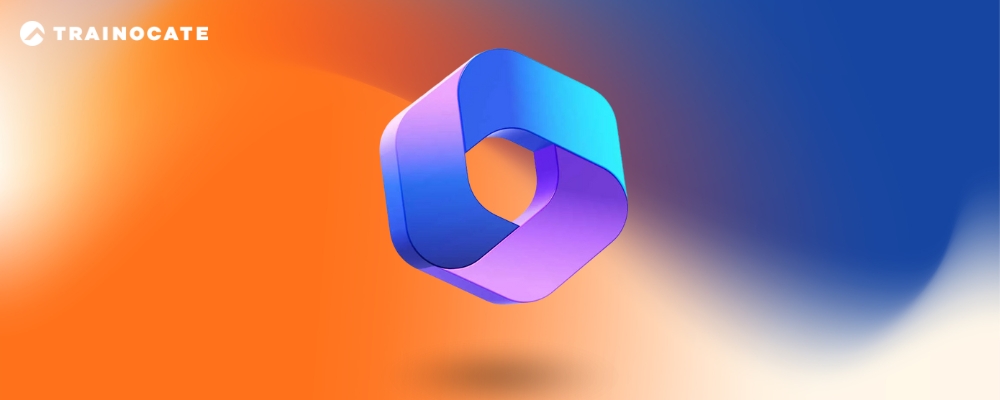
Nội dung khóa học MS-4004
Mô-đun 1: Giới thiệu về Copilot dành cho Microsoft 365
-
Mô tả mục đích và các chức năng của Copilot cho Microsoft 365.
-
Phác thảo các nguyên tắc hoạt động của Copilot cho Microsoft 365.
-
Xác định các thành phần cốt lõi quan trọng của Copilot cho Microsoft 365.
-
Trình bày cam kết của Microsoft đối với các thực hành AI có trách nhiệm.
Mô-đun 2: Khám phá các tính năng đặc biệt của Copilot dành cho Microsoft 365
-
Xác định và áp dụng các tính năng chính của Copilot cho Microsoft 365 trong từng ứng dụng Microsoft 365 để nâng cao năng suất và quy trình làm việc của bạn.
-
Hiểu cách Copilot cho Microsoft 365 tích hợp với Business Chat trong Teams để cung cấp một trung tâm tập trung cho tất cả thông tin liên quan đến công việc của bạn.
-
Sử dụng các khả năng AI của Copilot cho Microsoft 365 để thay đổi cách tiếp cận của bạn đối với các nhiệm vụ trong Microsoft 365, làm cho chúng trở nên trực quan và hiệu quả hơn.
Mô-đun 3: Tối ưu hóa và mở rộng Copilot cho Microsoft 365
-
Hiểu cách yêu cầu Copilot cho Microsoft 365 một cách hiệu quả.
-
Mô tả các khả năng của các plugin trong Copilot cho Microsoft 365.
-
Hiểu các khả năng của các kết nối Graph và cách chúng có thể được sử dụng để tích hợp dữ liệu từ các nguồn bên ngoài vào Copilot cho Microsoft 365
Mô-đun 4: Làm việc tối ưu với Copilot trong Microsoft 365: Vị trí Quản lý
-
Sử dụng Microsoft Copilot để tổng hợp email và cuộc trò chuyện từ tuần trước liên quan đến một chủ đề cụ thể.
-
Sử dụng Copilot trong Teams để tạo danh sách các điểm chính được đưa ra bởi những người tham gia trong các cuộc trò chuyện và email liên quan đến một chủ đề cụ thể trong 30 ngày qua.
-
Sử dụng Copilot trong Word để tạo bài phát biểu hoặc bài phát biểu chính liên quan đến cổ đông dựa trên dữ liệu của công ty bạn.
-
Sử dụng Copilot trong PowerPoint để tạo các bài thuyết trình về báo cáo thu nhập hàng năm của bạn.
Mô-đun 5: Làm việc tối ưu với Copilot trong Microsoft 365: Vị trí Sales
-
Sử dụng Copilot trong Loop để tạo và cập nhật báo cáo nghiên cứu thị trường cho một thị trường bán hàng tiềm năng mới.
-
Sử dụng Copilot trong PowerPoint để tạo và tùy chỉnh bài thuyết trình bán hàng dựa trên báo cáo xu hướng thị trường.
-
Quản lý và thực hiện các hành động cụ thể trong 30 ngày qua liên quan đến các mục cụ thể từ email, cuộc họp, sản phẩm của bạn.
-
Sử dụng Copilot trong Word để so sánh ba thỏa thuận nhà cung cấp, xác định sự khác biệt và đưa ra các hành động đề xuất.
Mô-đun 6: Làm việc tối ưu với Copilot trong Microsoft 365: Vị trí IT
-
Sử dụng Microsoft Copilot để tóm tắt thông tin trong tài liệu đặc tả sản phẩm cho một sản phẩm bảo mật mạng và tạo kế hoạch dự án để triển khai sản phẩm.
-
Sử dụng Copilot trong PowerPoint để tạo và tùy chỉnh bài thuyết trình kinh doanh dựa trên kế hoạch sản phẩm mà bạn đã tạo cho sản phẩm bảo mật mạng mới.
-
Sử dụng Copilot trong Word để chỉnh sửa báo cáo triển khai kỹ thuật cho khách hàng đang có kế hoạch cài đặt sản phẩm bảo mật mạng mới của bạn.
-
Sử dụng Copilot trong Outlook để soạn thảo email cung cấp các điểm nổi bật từ báo cáo triển khai kỹ thuật mà bạn đã tạo cho khách hàng đang cài đặt sản phẩm bảo mật mạng mới của bạn.
Mô-đun 7: Làm việc tối ưu với Copilot trong Microsoft 365: Vị trí Marketing
-
Sử dụng Microsoft Copilot để phân tích xu hướng thị trường trong thị trường đồ chơi Mỹ, cung cấp dự báo bán hàng và xác định các cơ hội bán hàng mới.
-
Sử dụng Copilot trong Loop để tạo ý tưởng chiến dịch tiếp thị cho dòng sản phẩm đồ chơi ngoài trời mới của bạn.
-
Sử dụng Copilot trong Word để hợp nhất ba báo cáo tiếp thị sản phẩm thành một báo cáo Phân tích Thị trường duy nhất và sau đó thực hiện các tùy chỉnh thêm.
-
Sử dụng Copilot trong Excel để phân tích các xu hướng thị trường được ghi lại trong bảng tính cho một sản phẩm đồ uống mới.
Mô-đun 8: Làm việc tối ưu với Copilot trong Microsoft 365: Vị trí Tài chính
-
Sử dụng Copilot trong Outlook để soạn thảo email gửi đến công ty bảo hiểm của bạn, yêu cầu một cuộc họp để thảo luận về việc tăng phí bảo hiểm y tế của công ty bạn.
-
Sử dụng Copilot trong Excel để phân tích bảng tính chứa doanh thu dự kiến và mức độ tương tác của người dùng cho các chiến dịch tiếp thị quý 1 của công ty bạn, sau đó thêm các tính toán và biểu đồ mới để trực quan hóa dữ liệu.
-
Sử dụng Copilot trong Word để tạo báo cáo chiến dịch tiếp thị dựa trên kết quả tài chính từ các chiến dịch tiếp thị quý 1 của công ty bạn.
-
Sử dụng Copilot trong Word để tóm tắt kết quả báo cáo tài chính của công ty bạn trong năm năm qua, bao gồm các xu hướng, mô hình tăng trưởng, phân tích lợi nhuận và các khu vực cần quan tâm.
Mô-đun 9: Làm việc tối ưu với Copilot trong Microsoft 365: Vị trí Nhân sự
-
Sử dụng Copilot trong Word để tạo mô tả công việc dựa trên tài liệu trách nhiệm công việc của HR.
-
Sử dụng Microsoft Copilot để phân tích nhiều hồ sơ xin việc cho một vai trò công việc, tạo báo cáo so sánh điểm mạnh và điểm yếu của từng ứng viên, và đưa ra khuyến nghị cuối cùng.
-
Sử dụng Copilot trong Loop để tạo bộ câu hỏi phỏng vấn cho một vai trò công việc mới.
-
Sử dụng Copilot trong Word để soạn thảo thư mời làm việc gửi đến ứng viên cho một vai trò công việc mới.
Mô-đun 10: Làm việc tối ưu với Copilot trong Microsoft 365: Vị trí Vận hành
-
Sử dụng Copilot trong Whiteboard để động não các ý tưởng kế hoạch dự án cho việc cài đặt sản phẩm bảo mật mạng mới, sau đó phân loại các ý tưởng.
-
Sử dụng Copilot trong Outlook để tìm một chuỗi email thực tế, tóm tắt chuỗi email đó và sau đó tạo phản hồi.
-
Sử dụng Copilot trong Word để tìm thông tin về cách khắc phục sự cố thiết bị sản xuất hiện tại và xác định cách đặt lại bộ xử lý.
-
Sử dụng Copilot trong Loop để tạo bộ câu hỏi cho phiên khám phá khách hàng với công ty tư vấn sẽ cài đặt VPN trong mạng công ty của bạn.
Mô-đun 11: Làm việc tối ưu với Copilot trong Microsoft 365: Trường hợp nâng cao
-
Sử dụng Copilot trong Loop, Word và Bing để tạo câu hỏi phỏng vấn HR cho một vai trò mới, sau đó so sánh kết quả được tạo bởi từng Copilot.
-
Sử dụng Copilot trong Word và Excel để nâng cao sự hiện diện tiếp thị trên mạng xã hội của công ty.
-
Sử dụng Copilot trong Whiteboard và Word để tạo tài liệu lập kế hoạch dự án và trực quan hóa các mốc thời gian, các cột mốc và sự phụ thuộc của dự án.
-
Sử dụng Copilot trong Word để tạo báo cáo tiếp thị và động não ý tưởng chiến dịch tiếp thị, và Copilot trong PowerPoint để tạo bài thuyết trình tiếp thị.
TÌm hiểu thêm: khóa học Microsoft chính hãng
Lịch khai giảng
Form đăng ký
Các khóa đào tạo Microsoft khác
Đăng ký tư vấn
cùng đội ngũ chuyên gia Trainocate!!
Bản quyền thuộc về Trainocate Việt Nam